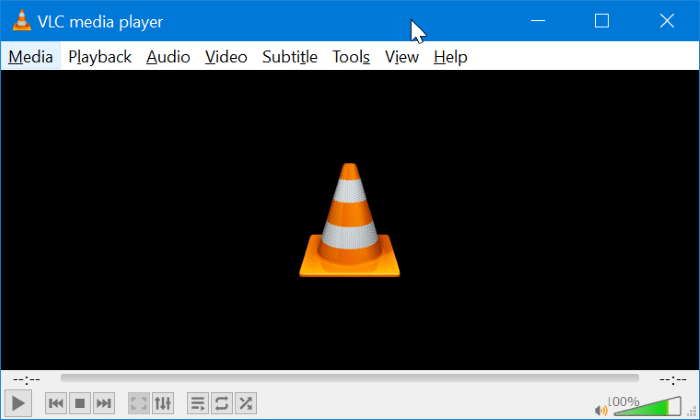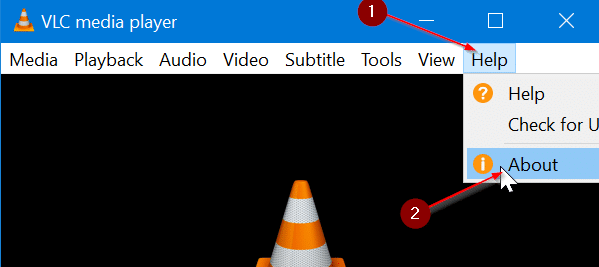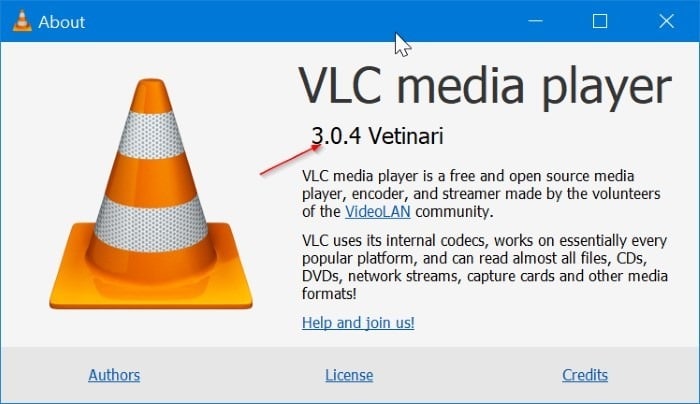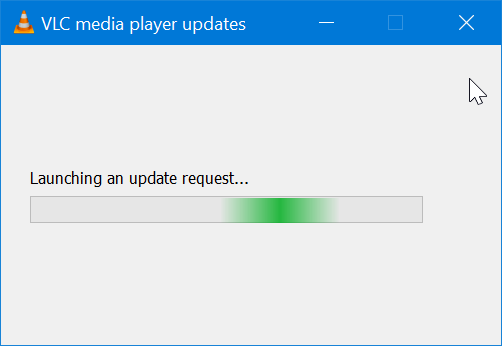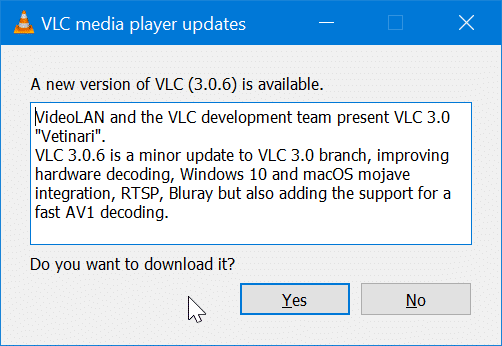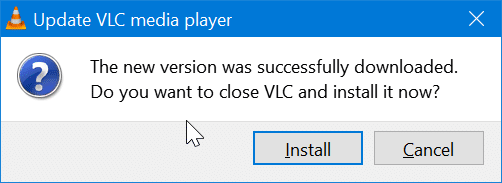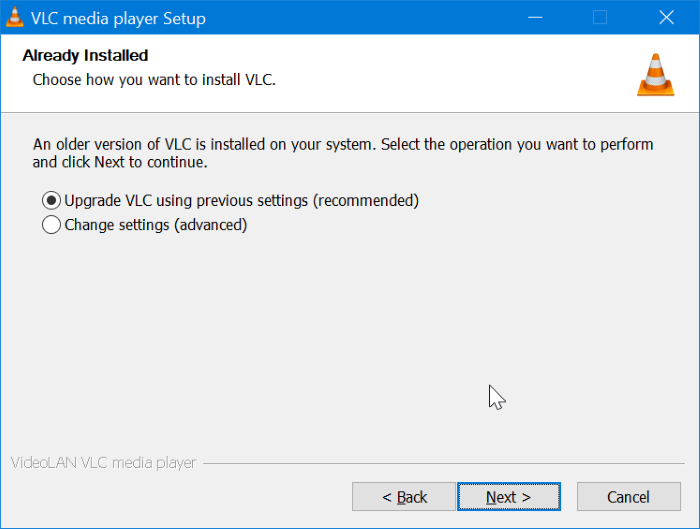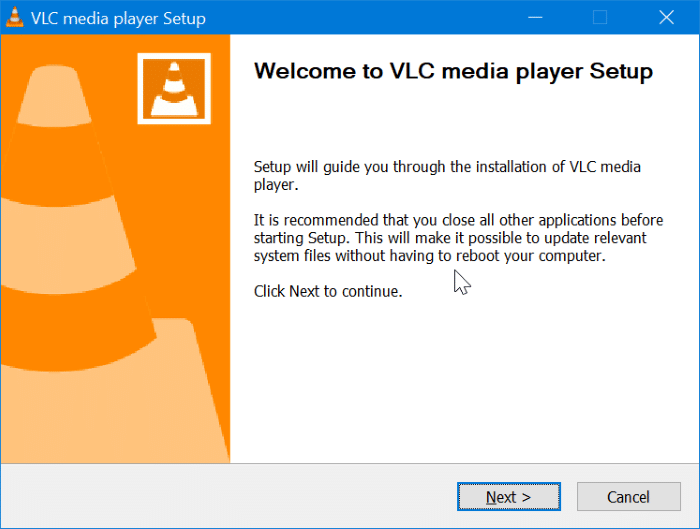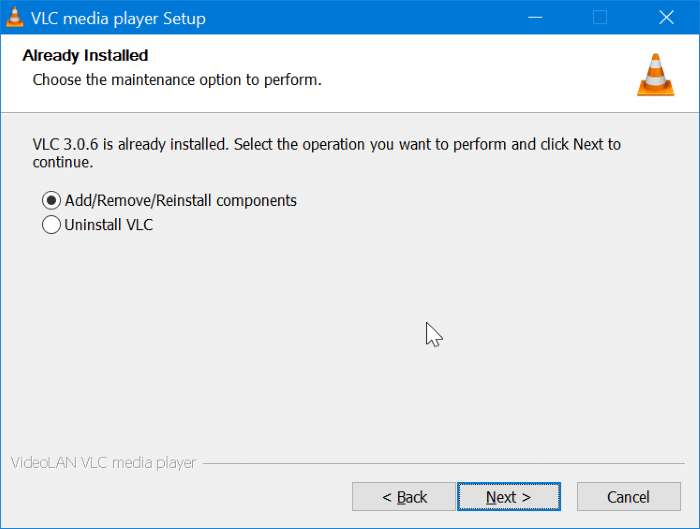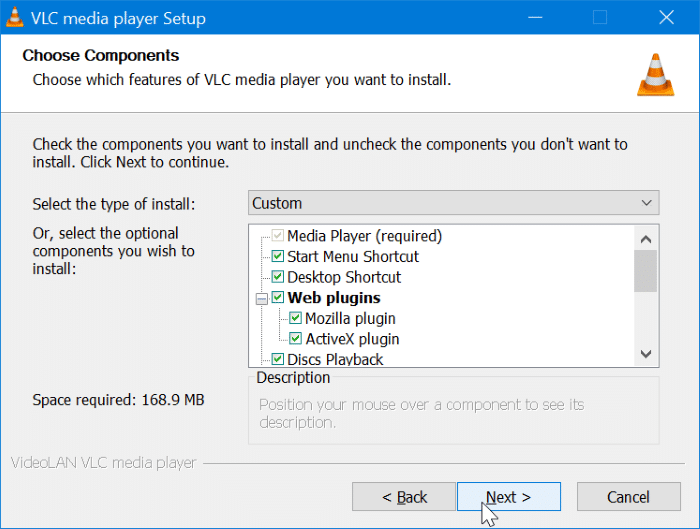Медиаплеер VLC — один из лучших видеоплееров для компьютерных и мобильных операционных систем. Он доступен не только для операционной системы Windows, но и для Android, macOS, Linux и iOS.
Как и большинство разработчиков программного обеспечения, команда медиаплеера VLC регулярно обновляет VLC, чтобы вносить улучшения, устранять проблемы и добавлять новые функции. Поскольку VLC часто обновляется, возможно, вам захочется узнать, как проверить версию медиаплеера VLC, установленную на вашем компьютере, и как обновить медиаплеер VLC до последней версии.
Медиаплеер VLC автоматически проверяет наличие обновлений, если вы не отключили их во время установки. Тем не менее, рекомендуется убедиться, что вы используете последнюю версию, проверив ее вручную.
Проверьте версию медиаплеера VLC, установленную на вашем компьютере
Шаг 1. Откройте медиаплеер VLC.
Шаг 2. Откройте меню Справка, а затем выберите параметр О программе, чтобы узнать версию VLC, установленную на вашем компьютере. р>
Чтобы обновить медиаплеер VLC до последней версии, вы можете использовать один из двух методов, приведенных ниже.
Метод 1 из 2
Обновите медиаплеер VLC до последней версии
Шаг 1. Запустите медиаплеер VLC.
Шаг 2. Откройте меню Справка, а затем выберите параметр Проверить наличие обновлений, чтобы позволить медиаплееру VLC проверить наличие обновление доступно. Ваш компьютер должен быть подключен к Интернету.
Шаг 3. Если обновление доступно, отобразится следующее диалоговое окно, в котором отображается номер версии доступного обновления. Нажмите кнопку Да, чтобы загрузить обновление.
Если доступных обновлений нет, вы получите сообщение «У вас установлена последняя версия медиаплеера VLC».
Шаг 4. После загрузки вы увидите следующее диалоговое окно. Нажмите кнопку Установить, чтобы начать установку новейшей версии медиаплеера VLC.
Когда вы увидите следующий экран, убедитесь, что выбран параметр Обновить VLC, используя предыдущие настройки, если вы хотите сохранить текущие настройки VLC.
Метод 2 из 2
Обновите VLC до последней версии вручную
Если по какой-либо причине вышеуказанный метод не позволяет обновить медиаплеер VLC до последней версии, вы можете использовать этот метод.
Шаг 1. Посетите эту страницу медиаплеера VLC и загрузите установочный файл для операционной системы Windows.
Шаг 2. Запустите установочный файл. Нажмите кнопку Далее.
Шаг 3. Выберите Добавить/удалить/переустановить компоненты и нажмите кнопку Далее.
Шаг 4. Выберите или отмените выбор компонентов, которые вы хотите сохранить или удалить, а затем нажмите кнопку «Далее», чтобы установить последнюю версию.
Нажмите кнопку Готово.
Вас также может заинтересовать руководство по использованию VLC для конвертации видео из одного формата в другой .